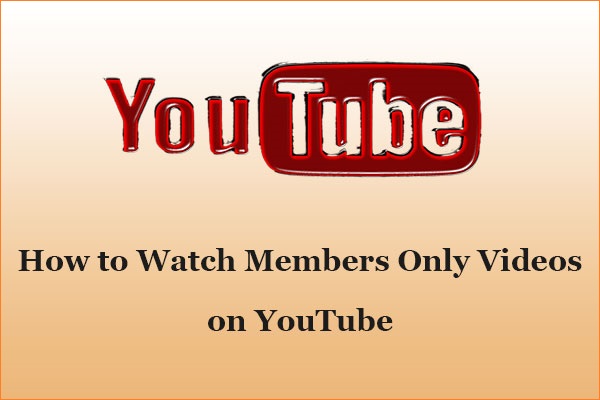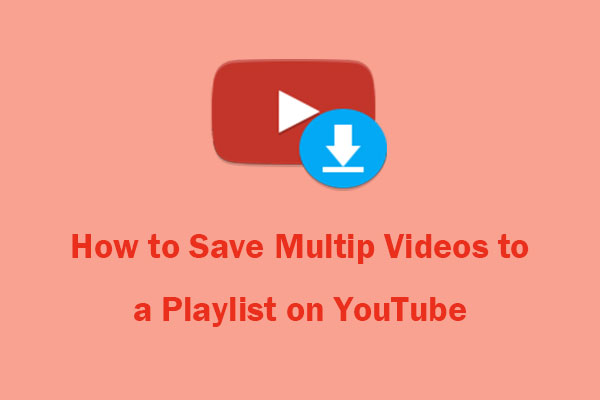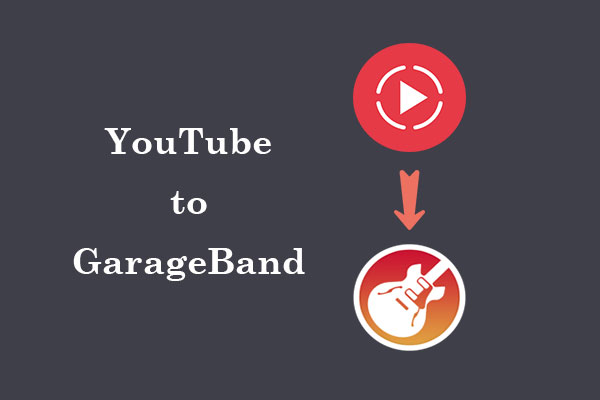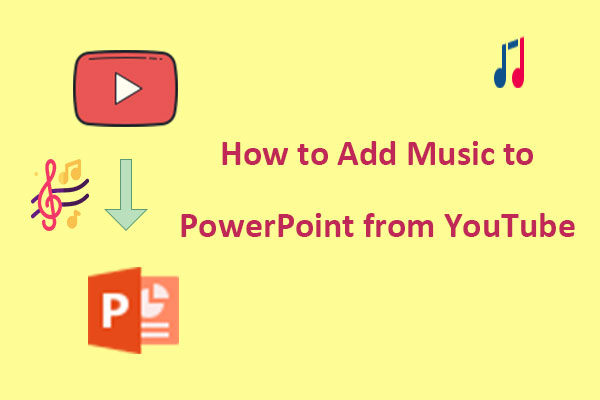"Como faço para salvar um vídeo do YouTube no meu pen drive?" Vários usuários compartilham essa dúvida, e você também pode querer saber a resposta. Se quiser saber como baixar um vídeo do YouTube e salvar em um pen drive para assistir ou compartilhar offline, você está no lugar certo. Este post do MiniTool Video Converter mostra três maneiras comprovadas de transferir seus vídeos do YouTube para um pen drive.
O YouTube é uma das plataformas de compartilhamento de vídeos mais populares do mundo, com bilhões de vídeos enviados por usuários todos os dias. Você pode assistir a vários tipos de conteúdo no YouTube, como músicas, filmes, tutoriais, vlogs e muito mais. Às vezes, você pode querer baixar um vídeo do YouTube e transferi-lo para um dispositivo USB para visualização ou compartilhamento offline. Você sabe como copiar um vídeo do YouTube para um pen drive?
Para quem utiliza o YouTube em um dispositivo móvel e assina o YouTube Premium, baixar vídeos é um processo bastante simples e fácil. No entanto, existem algumas restrições de download – por exemplo, você precisa usar um dispositivo móvel e só pode guardar esses vídeos por no máximo 30 dias. Portanto, será difícil usar o Premium para salvar seus vídeos permanentemente em um dispositivo USB.
Para baixar vídeos do YouTube e salvar no pen drive sem limitações, você vai precisar da ajuda de algumas ferramentas ou serviços de terceiros. Com eles, você pode baixar vídeos do YouTube no seu dispositivo de forma fácil e gratuita e depois transferi-los para o seu pen drive. Na seção seguinte, mostramos como fazer isso através de três métodos fáceis e eficazes. É só escolher aquele que melhor se adapta às suas necessidades.
Como salvar vídeos do YouTube em um pen drive com uma ferramenta de download
Primeiramente, você pode tentar usar um programa de download (downloader) de vídeo do YouTube para desktop para salvar vídeos do YouTube em seu computador.
# MiniTool Video Converter
Uma opção altamente recomendada é o MiniTool Video Converter, que está disponível para usuários do Windows. Ele conta com uma interface intuitiva e uma variedade de ferramentas e recursos incríveis.
Esta ferramenta fácil de usar e gratuita permite que você baixe vídeos, áudio, listas de reprodução ou legendas do YouTube em lote e em vários formatos. Além disso, o MiniTool Video Converter oferece ferramentas para converter um formato multimídia para outro e gravar todas as atividades que acontecem na tela do computador.
Aqui está um guia passo a passo para salvar um vídeo do YouTube em seu dispositivo USB com o MiniTool Video Converter:
Passo 1. Baixe e instale o MiniTool Video Converter clicando no botão de download abaixo. Quando terminar, inicie o programa no seu PC.
MiniTool Video ConverterClique para baixar100%Limpo e seguro
Passo 2. Acesse a aba Download de vídeo na parte superior da tela.
Passo 3. Clique no ícone do menu no canto superior direito e selecione Configurações para ajustar algumas configurações antes de fazer o download.
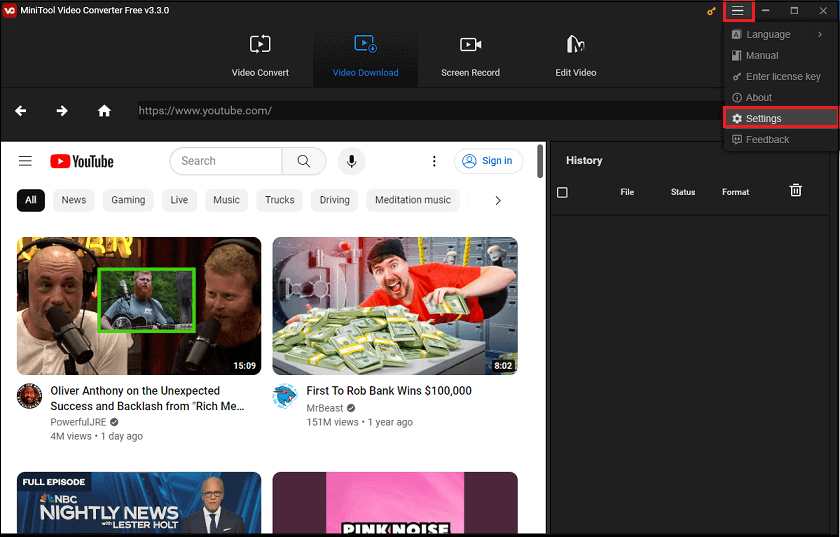
Passo 4. Na janela pop-up, clique na aba Download. Em seguida, clique em Procurar para determinar onde salvar os arquivos baixados e expanda a lista suspensa Máximo de downloads atuais para decidir quantos vídeos podem ser baixados ao mesmo tempo. Clique em OK para salvar as opções escolhidas.
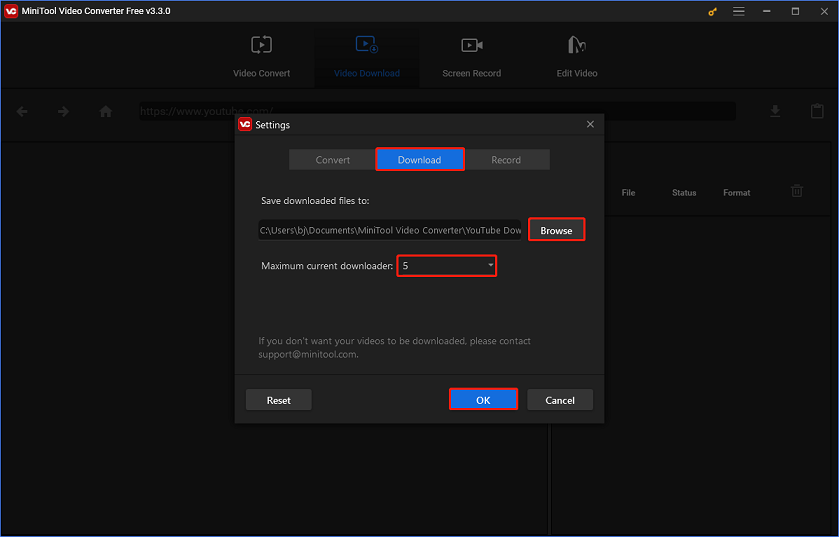
Passo 5. Digite as palavras-chave na caixa de pesquisa e pressione a tecla Enter para pesquisar o vídeo que deseja baixar. Se preferir, acesse o YouTube para encontrar o vídeo que deseja baixar, copie o link dele e cole o link na barra de endereço do MiniTool Video Converter.
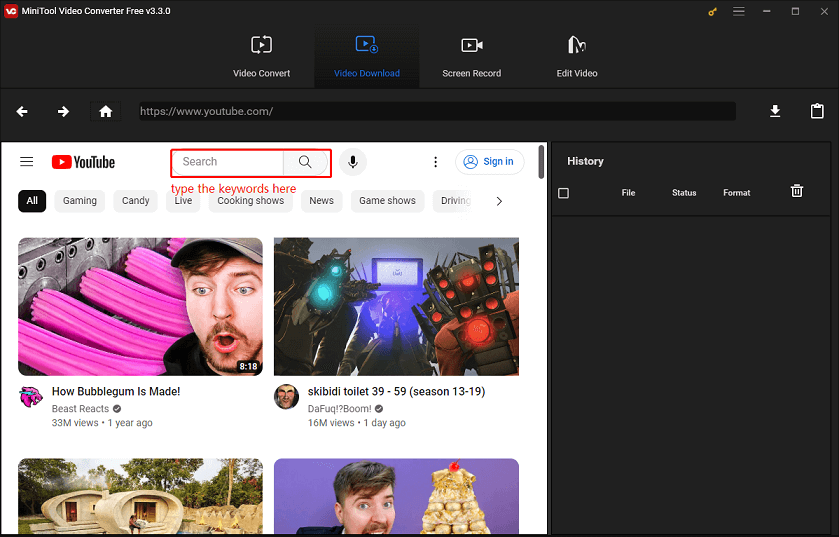
Passo 6. Quando o link do vídeo aparecer na caixa de endereço, clique no ícone Download para baixá-lo.
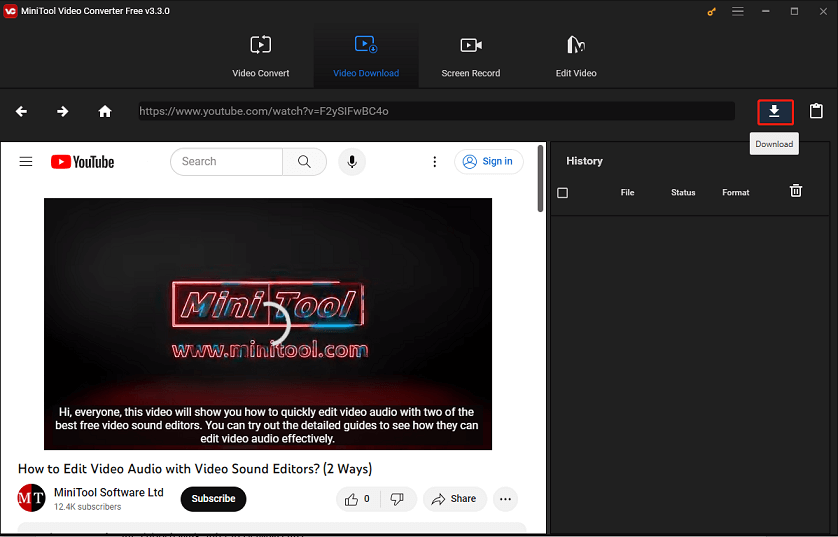
Passo 7. Escolha o formato de saída e a resolução desejados, escolha se deseja baixar as legendas do vídeo e clique em DOWNLOAD.
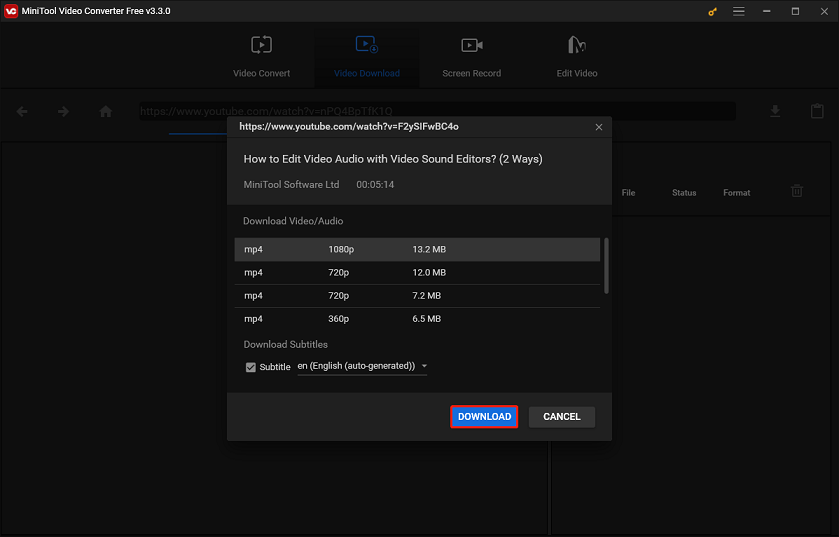
Passo 8. Após a conclusão do download, você pode reproduzir o vídeo baixado diretamente ou navegar até a pasta de armazenamento de arquivos no painel Histórico à direita.
Passo 9. Insira o pen drive na porta USB do seu computador.
Passo 10. Agora, basta localizar o arquivo de vídeo em seu computador, clicar com o botão direito nele e selecionar Copiar. Em seguida, navegue até seu pen drive, clique com o botão direito do mouse em um espaço vazio e selecione Colar. Se preferir, você pode arrastar e soltar o arquivo de vídeo do seu computador para o pen drive.
Agora, você salvou com sucesso um vídeo do YouTube em seu pen drive com o MiniTool Video Converter. Por fim, ejete o pen drive com segurança e assista ao vídeo offline ou compartilhe com outras pessoas.
# iTubeGo
O iTubeGo é um software poderoso que permite baixar e converter vídeos e áudio de uma ampla variedade de plataformas online, incluindo YouTube, Facebook, Instagram, Dailymotion, Vimeo e muito mais. Com o iTubeGo, você pode baixar facilmente vídeos em vários formatos e qualidades, como MP4, MP3, 8K, 4K e HD. Além disso, ele permite baixar listas de reprodução e canais inteiros com apenas alguns cliques. O iTubeGo também possui um navegador da Web integrado e um cortador de vídeo para facilitar a navegação e a edição de vídeos.
Siga o guia abaixo pata salvar vídeos do YouTube em um pen drive com o iTubeGo:
Passo 1. Baixe o iTubeGo
Baixe e instale o iTubeGo no seu dispositivo e inicie a ferramenta.
Passo 2. Copie a URL do vídeo no YouTube
Abra o YouTube, encontre o vídeo que deseja baixar e copie sua URL da barra de endereço do navegador.
Passo 3. Personalize as configurações de download
Clique no ícone Configurações localizado no canto superior direito da interface principal. Aqui, você pode definir o número máximo de downloads, o formato e a qualidade do download e o local de destino para salvar seus vídeos baixados. Após definir essas configurações, clique em Aplicar.
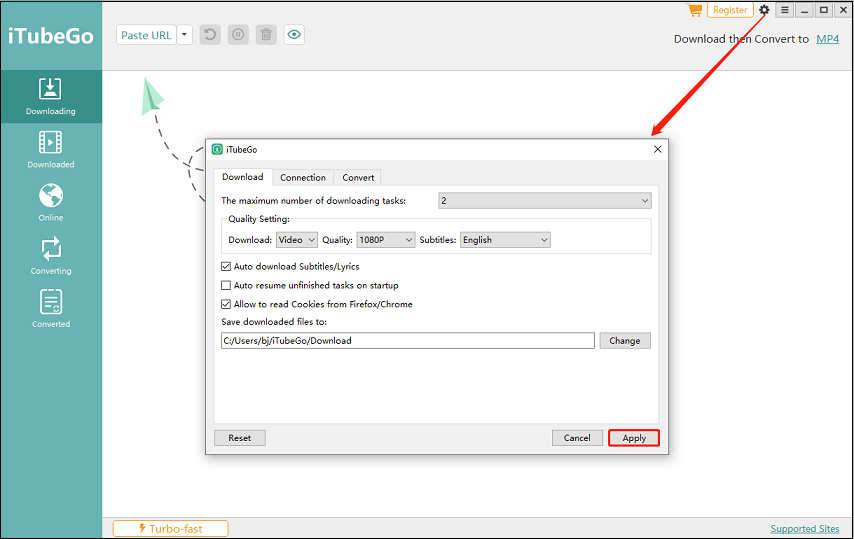
Passo 4. Cole a URL do vídeo
Clique no botão Colar URL e ele analisará o vídeo automaticamente.
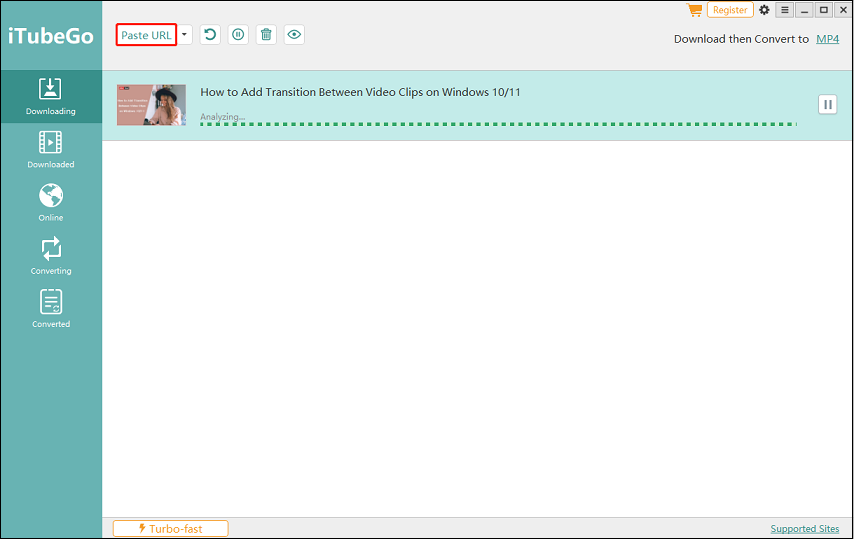
Passo 5. Comece a baixar o vídeo do YouTube
Após a análise, seu vídeo do YouTube será baixado automaticamente. Ao final, o vídeo baixado aparecerá na aba Downloads.
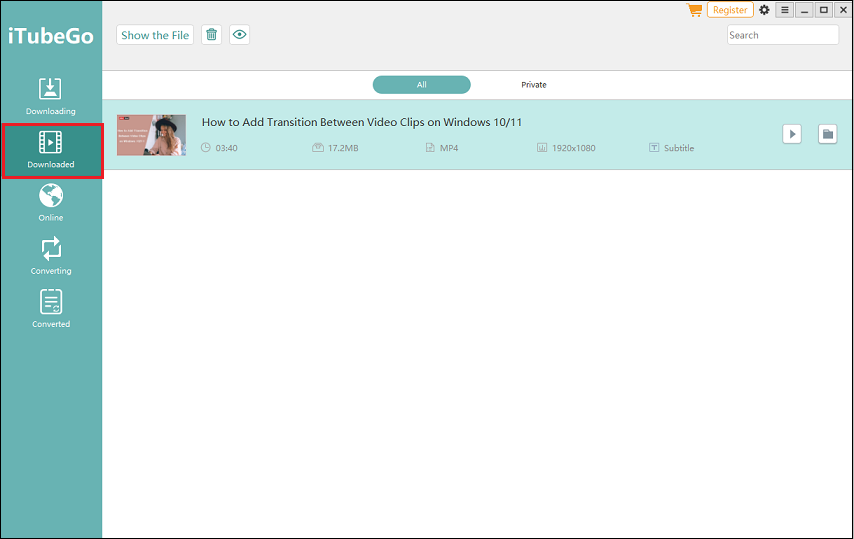
Passo 6. Copie o vídeo para seu pen drive
Insira o pen drive em uma porta USB do computador e, em seguida, copie e mova o vídeo para a dispositivo.
Como transferir vídeos do YouTube para um pen drive com ferramentas online grátis
Outra maneira de baixar vídeos do YouTube em um pen drive é usar um serviço de download de vídeo online, que permite baixar vídeos do YouTube e de outros sites sem instalar nenhum software em seu computador. Existem muitos downloaders de vídeo online disponíveis na Internet, como Keepvid, OnlineVideoConverter, etc. No entanto, alguns deles podem ter limitações no tamanho, duração ou qualidade dos vídeos que você pode baixar. Aqui estão três das melhores opções disponíveis para você experimentar.
# Online Video Downloader do viddown.net
O Online Video Downloader do viddown.net é um serviço online que permite baixar seus vídeos favoritos do YouTube, Facebook, Twitter e TikTok. Com este serviço, você tem downloads ilimitados de vídeos do YouTube em alta qualidade com apenas alguns cliques. Importante lembrar: ele é totalmente gratuito.
Vamos ver como salvar um vídeo do YouTube em seu pen drive usando este downloader online:
Passo 1. Acesse o YouTube para copiar o link do vídeo que deseja salvar.
Passo 2. Navegue até o site Online Video Downloader no viddown.net.
Passo 3. Cole o link copiado na caixa localizada na parte superior da página e clique no botão Download.
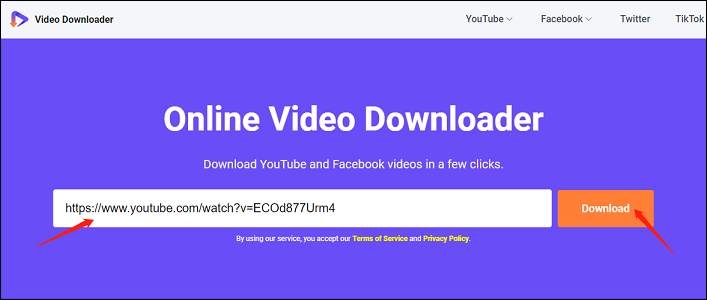
Passo 4. Selecione uma qualidade de download entre as opções mostradas e clique no botão Download ao lado dela.
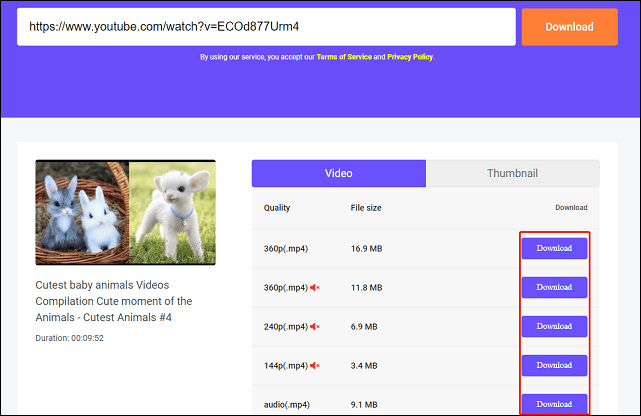
Passo 5. Se o vídeo for reproduzido em vez de baixado, clique no ícone de três pontos e selecione Download para iniciar o processo.
Passo 6. Após a conclusão, encontre a pasta do vídeo baixado em seu computador.
Passo 7. Insira o pen drive em seu computador e mova os vídeos baixados da pasta para o dispositivo.
# YouTube 4K Downloader
O YouTube 4K Downloader é outro downloader de vídeo online com suporte ao download da maioria dos sites de vídeo, como YouTube, Instagram, Facebook, Dailymotion, Vimeo, etc. Este downloader de vídeo do YouTube gratuito é compatível com todos os navegadores e permite baixar quantos vídeos você quiser sem nenhum custo. Além disso, ele consegue baixar listas de reprodução e canais de vídeo de uma só vez, para que você economize tempo e esforço.
Como salvar um vídeo do YouTube em um pen drive com o YouTube 4K Downloader? Consulte as seguintes etapas:
Passo 1. Abra um navegador da web em seu computador e faça login em sua conta do YouTube.
Passo 2. Encontre o vídeo que deseja baixar e copie seu link.
Passo 3. Navegue até o site do YouTube 4K Downloader.
Passo 4. Cole o link do vídeo copiado na barra de URL do vídeo e clique no botão Download.
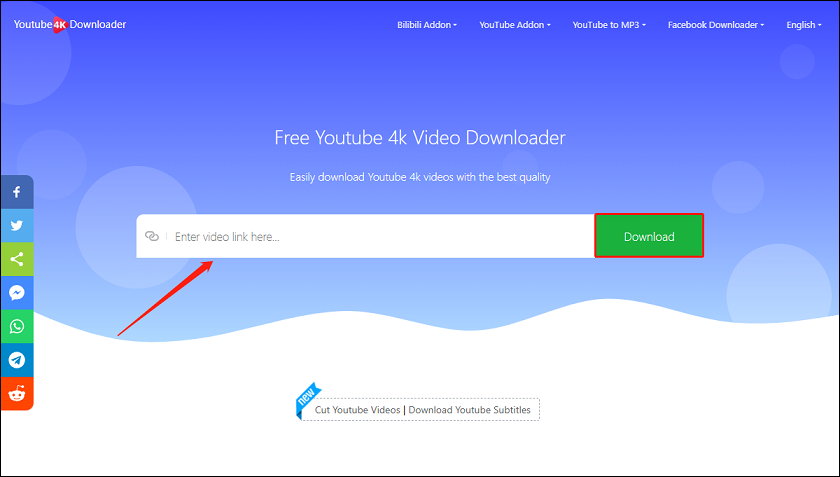
Passo 5. Selecione a qualidade, formato, tamanho, codec de vídeo e taxa de quadros desejados entre as opções disponíveis. Em seguida, clique no botão verde Download para iniciar o processo de download.
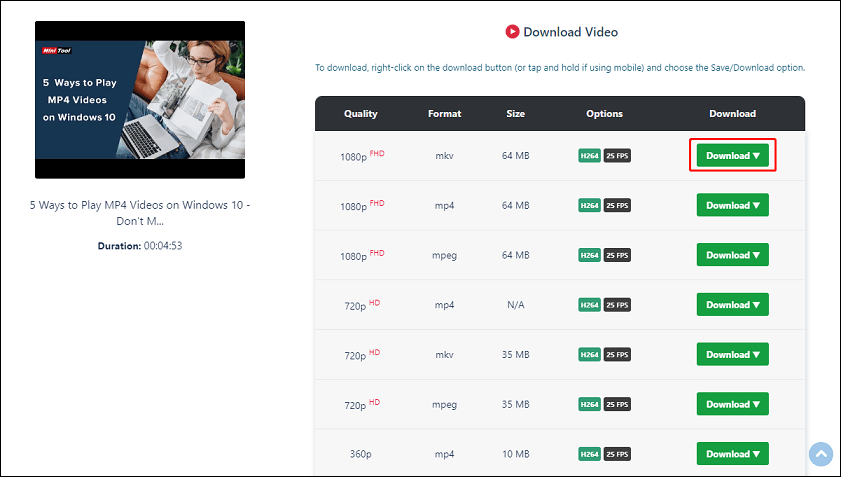
Passo 6. Quando o download estiver concluído, abra a pasta de download em seu computador.
Passo 7. Conecte seu pen drive, copie o vídeo baixado da pasta de download e cole-o na unidade flash.
Como copiar vídeos do YouTube para um pen drive usando uma extensão de navegador
A terceira forma de baixar vídeos do YouTube em um pen drive é usar uma extensão de navegador que permite baixar vídeos do YouTube e de outros sites. Uma das extensões mais populares é o Video DownloadHelper, disponível para os navegadores Chrome, Firefox e Microsoft Edge. Esta extensão pode detectar qualquer vídeo em uma página da web e oferece várias opções para baixá-lo. Você também pode personalizar as configurações da extensão de acordo com suas preferências.
Para usar o Video DownloadHelper, você precisa primeiro instalar a extensão no seu navegador. Depois disso, siga estas etapas:
Passo 1. Conecte seu pen drive ao computador e certifique-se de que ele seja reconhecido.
Passo 2. Acesse o YouTube e reproduza o vídeo que deseja baixar.
Passo 3. Durante a reprodução, clique na extensão do Video DownloadHelper na barra de ferramentas superior direita do seu navegador. Você verá uma lista de formatos e qualidades disponíveis para o vídeo.
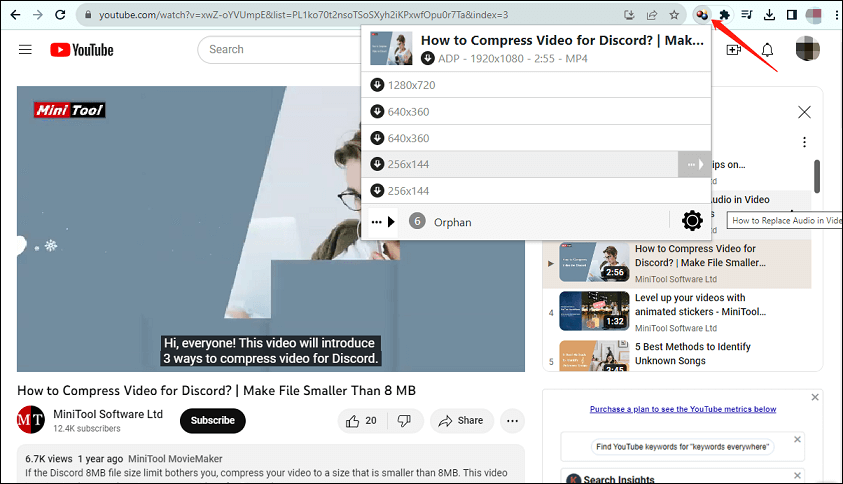
Passo 4. Escolha o formato e a qualidade desejados e selecione Quick download (download rápido) para baixar o vídeo.
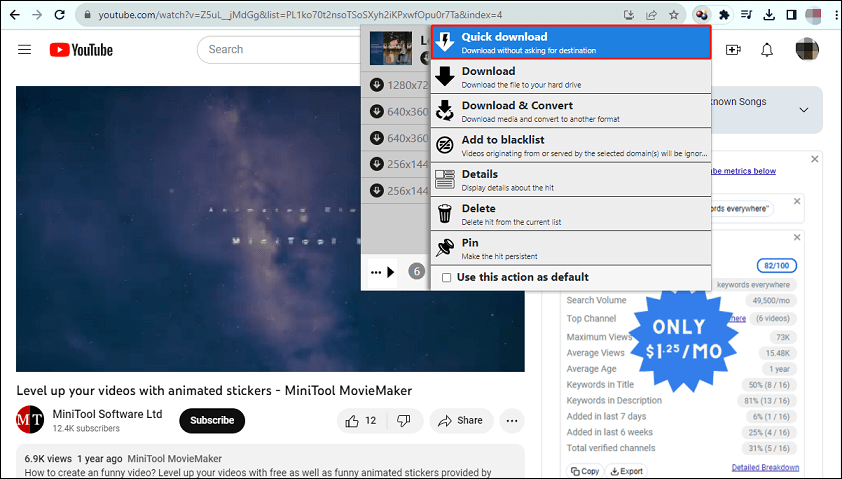
Passo 5. Quando terminar, copie e cole o vídeo baixado do YouTube em seu pen drive.
Conclusão
Como salvar vídeos do YouTube em um pen drive? Neste artigo, mostramos como salvar um vídeo do YouTube em um pen drive usando três métodos diferentes: com um downloader de vídeo do YouTube para desktop, usando um serviço de download de vídeo online ou através de uma extensão do navegador. Você pode escolher qualquer um deles de acordo com sua preferência e situação específica.
No entanto, recomendamos o uso de um downloader de vídeo do YouTube gratuito e completo, como o MiniTool Video Converter, por ser mais confiável, rápido e seguro do que outras ferramentas. Com este software, você pode baixar facilmente qualquer vídeo do YouTube em seu pen drive e assistir offline a qualquer hora e em qualquer lugar.
Se você tiver alguma dúvida ou sugestão ao usar o MiniTool Video Converter, fique à vontade para deixar um comentário abaixo ou entrar em contato com nossa equipe através do e-mail [email protected].